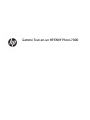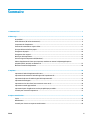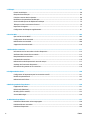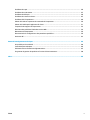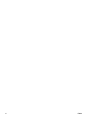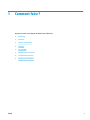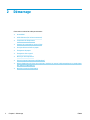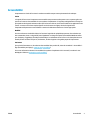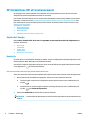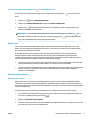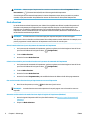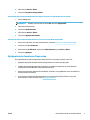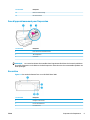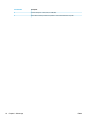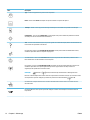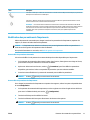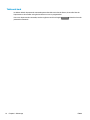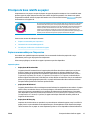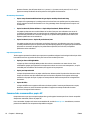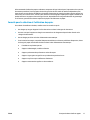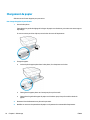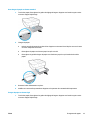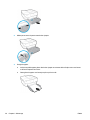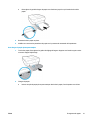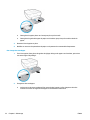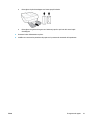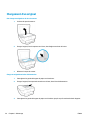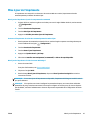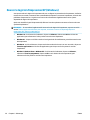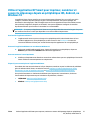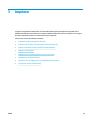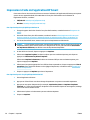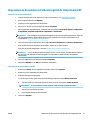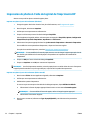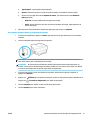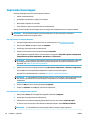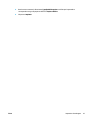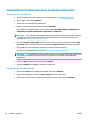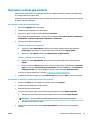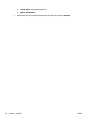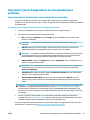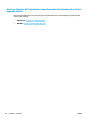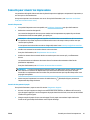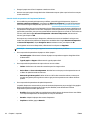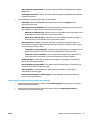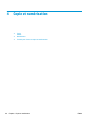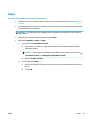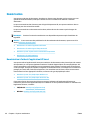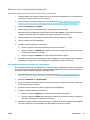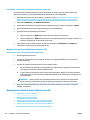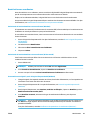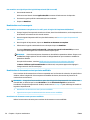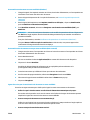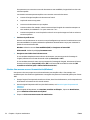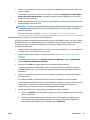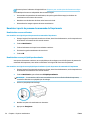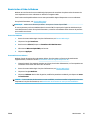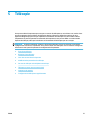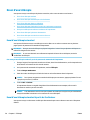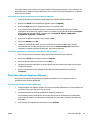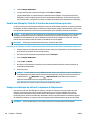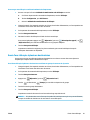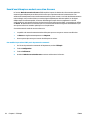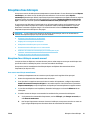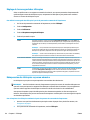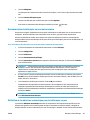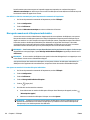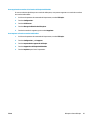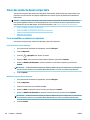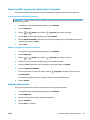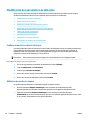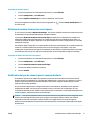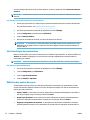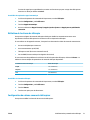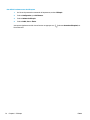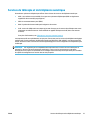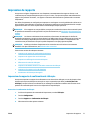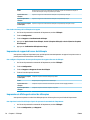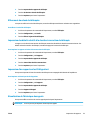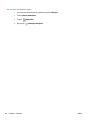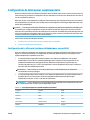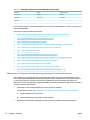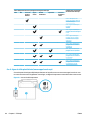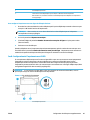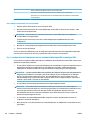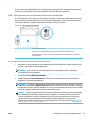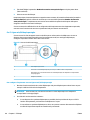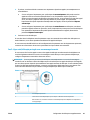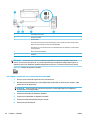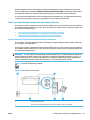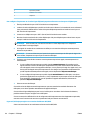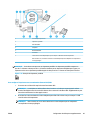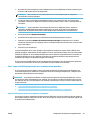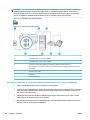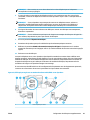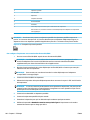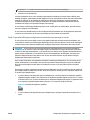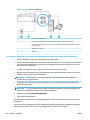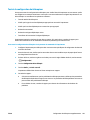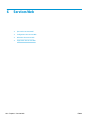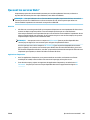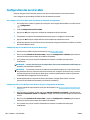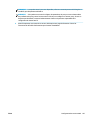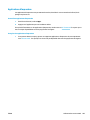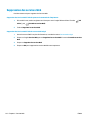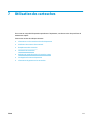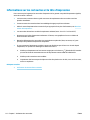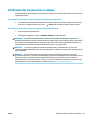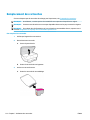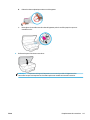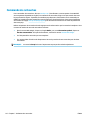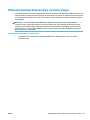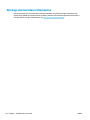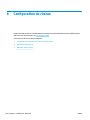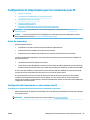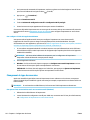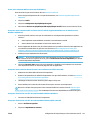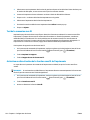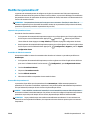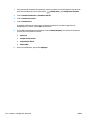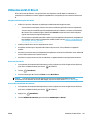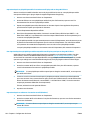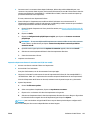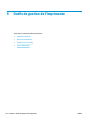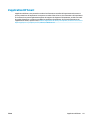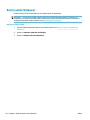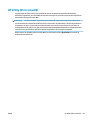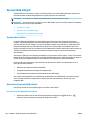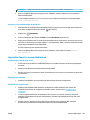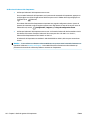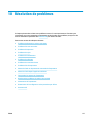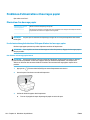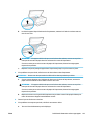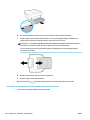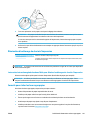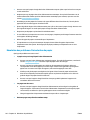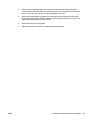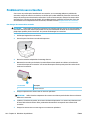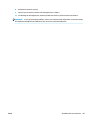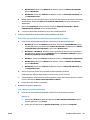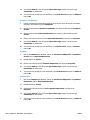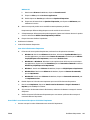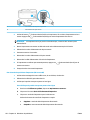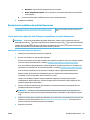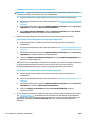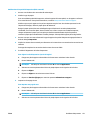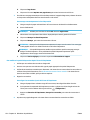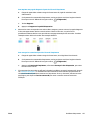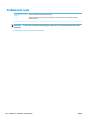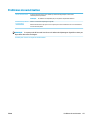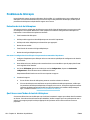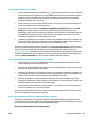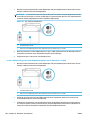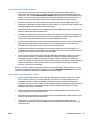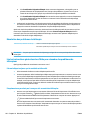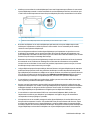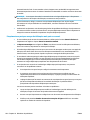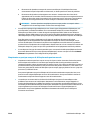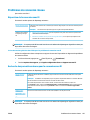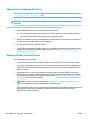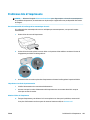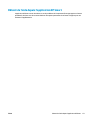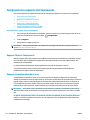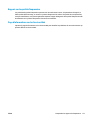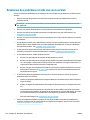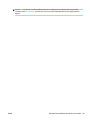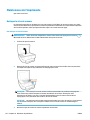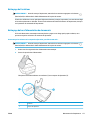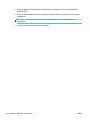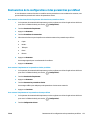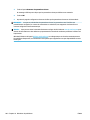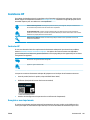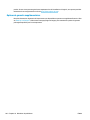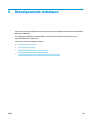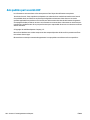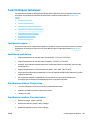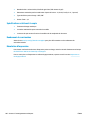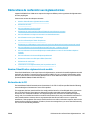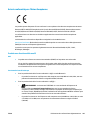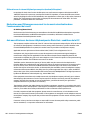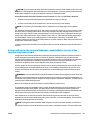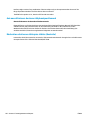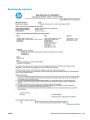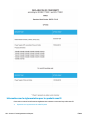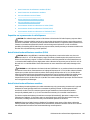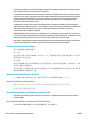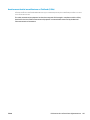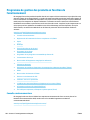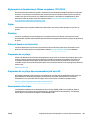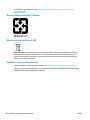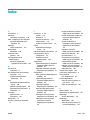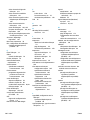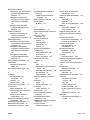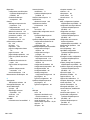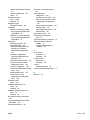Gamme Tout-en-un HP ENVY Photo 7800


Sommaire
1 Comment faire ? ............................................................................................................................................ 1
2 Démarrage .................................................................................................................................................... 2
Accessibilité ............................................................................................................................................................ 3
HP EcoSolutions (HP et l'environnement) ............................................................................................................. 4
Composants de l'imprimante ................................................................................................................................. 8
Panneau de commande et voyants d'état ........................................................................................................... 11
Principes de base relatifs au papier .................................................................................................................... 15
Chargement du papier ......................................................................................................................................... 18
Chargement d'un original .................................................................................................................................... 24
Mise à jour de l'imprimante ................................................................................................................................. 25
Ouvrez le logiciel d'impression HP (Windows) .................................................................................................... 26
Utilisez l’application HP Smart pour imprimer, numériser et assurer le dépannage depuis un
périphérique iOS, Android, ou Windows 10 ......................................................................................................... 27
Mise hors tension de l'imprimante ...................................................................................................................... 28
3 Imprimer ..................................................................................................................................................... 29
Impression à l’aide de l’application HP Smart ..................................................................................................... 30
Impression de documents à l’aide du logiciel de l’imprimante HP ..................................................................... 31
Impression de photos à l’aide du logiciel de l’imprimante HP ............................................................................ 32
Impression d'enveloppes ..................................................................................................................................... 34
Impression sur les deux faces (avec accessoire recto verso) .............................................................................. 36
Impression en mode ppp maximal ...................................................................................................................... 37
Impression à partir d’applications sur des périphériques portables .................................................................. 39
Conseils pour réussir les impressions ................................................................................................................. 41
4 Copie et numérisation .................................................................................................................................. 44
Copier ................................................................................................................................................................... 45
Numérisation ....................................................................................................................................................... 46
Conseils pour réussir vos copies et numérisations ............................................................................................. 56
FRWW iii

5 Télécopie .................................................................................................................................................... 57
Envoi d'une télécopie ........................................................................................................................................... 58
Réception d'une télécopie ................................................................................................................................... 63
Créer des contacts dans le répertoire ................................................................................................................. 68
Modication des paramètres de télécopie .......................................................................................................... 70
Services de télécopie et de téléphonie numérique ............................................................................................. 75
Télécopie sur Voice over Internet Protocol .......................................................................................................... 76
Impression de rapports ....................................................................................................................................... 77
Conguration de télécopieur supplémentaire .................................................................................................... 81
6 Services Web ............................................................................................................................................. 104
Que sont les services Web ? .............................................................................................................................. 105
Conguration des services Web ........................................................................................................................ 106
Utilisation des services Web .............................................................................................................................. 108
Suppression des services Web .......................................................................................................................... 110
7 Utilisation des cartouches .......................................................................................................................... 111
Informations sur les cartouches et la tête d'impression .................................................................................. 112
Vérication des niveaux d'encre estimés .......................................................................................................... 113
Remplacement des cartouches ......................................................................................................................... 114
Commande de cartouches ................................................................................................................................. 116
Utilisation du mode d'impression à cartouche unique ..................................................................................... 117
Stockage des fournitures d'impression ............................................................................................................. 118
Informations de garantie sur les cartouches .................................................................................................... 119
8 Conguration du réseau ............................................................................................................................. 120
Conguration de l'imprimante pour les connexions sans l ............................................................................. 121
Modier les paramètres IP ................................................................................................................................ 125
Utilisation de Wi-Fi Direct .................................................................................................................................. 127
9 Outils de gestion de l'imprimante ................................................................................................................ 130
L’application HP Smart ....................................................................................................................................... 131
Boîte à outils (Windows) .................................................................................................................................... 131
HP Utility (OS X et macOS) ................................................................................................................................. 133
Serveur Web intégré .......................................................................................................................................... 134
10 Résolution de problèmes .......................................................................................................................... 137
Problèmes d'alimentation et bourrages papier ................................................................................................ 138
Problèmes liés aux cartouches ......................................................................................................................... 144
Problèmes d'impression .................................................................................................................................... 146
iv FRWW

Problèmes de copie ........................................................................................................................................... 156
Problèmes de numérisation .............................................................................................................................. 157
Problèmes de télécopie ..................................................................................................................................... 158
Problèmes de connexion réseau ....................................................................................................................... 167
Problèmes liés à l'imprimante ........................................................................................................................... 169
Obtenir de l'aide sur le panneau de commande de l'imprimante ..................................................................... 170
Obtenir de l’aide depuis l’application HP Smart ................................................................................................ 171
Comprendre les rapports de l'imprimante ........................................................................................................ 172
Résolution des problèmes à l'aide des services Web ........................................................................................ 174
Maintenance de l'imprimante ............................................................................................................................ 176
Restauration de la conguration et des paramètres par défaut ...................................................................... 179
Assistance HP .................................................................................................................................................... 181
Annexe A Renseignements techniques ........................................................................................................... 183
Avis publiés par la société HP ............................................................................................................................ 184
Caractéristiques techniques .............................................................................................................................. 185
Déclarations de conformité aux réglementations ............................................................................................ 187
Programme de gestion des produits en fonction de l'environnement ............................................................. 198
Index ........................................................................................................................................................... 205
FRWW v

vi FRWW

2 Démarrage
Cette section contient les rubriques suivantes :
●
Accessibilité
●
HP EcoSolutions (HP et l'environnement)
●
Composants de l'imprimante
●
Panneau de commande et voyants d'état
●
Principes de base relatifs au papier
●
Chargement du papier
●
Chargement d'un original
●
Mise à jour de l'imprimante
●
Ouvrez le logiciel d'impression HP (Windows)
●
Utilisez l’application HP Smart pour imprimer, numériser et assurer le dépannage depuis un périphérique
iOS, Android, ou Windows 10
●
Mise hors tension de l'imprimante
2 Chapitre 2 Démarrage FRWW

Accessibilité
L'imprimante est dotée de fonctions la rendant accessible aux personnes présentant des handicaps.
Vision
Le logiciel HP fourni avec l'imprimante est accessible aux personnes malvoyantes et non voyantes grâce aux
options et fonctions d'accessibilité de votre système d'exploitation. Ce logiciel prend également en charge les
principales technologies d'assistance telles que les lecteurs d'écran, les lecteurs Braille et les applications voix
à texte. Le texte ou les icônes simples gurant sur les boutons et onglets colorés du logiciel et de
l'imprimante HP permettent aux utilisateurs atteints de daltonisme d'eectuer l'action appropriée.
Mobilité
Pour les utilisateurs à mobilité réduite, les fonctions logicielles du périphérique peuvent être exécutées via
des commandes clavier. Le logiciel HP prend également en charge les options d'accessibilité Windows telles
que StickyKeys, ToggleKeys, FilterKeys et MouseKeys. Les utilisateurs dont la force et le champ d'action sont
limités peuvent actionner les portes, les boutons, les bacs à papier et les guides papier de l'imprimante.
Assistance
Pour plus d'informations sur les solutions d'accessibilité des produis HP, visitez le site web HP - Accessibilité -
Âge (Accessibility and Aging) - www.hp.com/accessibility).
Pour toute information relative à l’accessibilité du système d’exploitation OS X et macOS, consultez le site
Web Apple à l’adresse www.apple.com/accessibility.
FRWW Accessibilité 3

HP EcoSolutions (HP et l'environnement)
HP s'engage à vous aider à optimiser votre empreinte sur l'environnement et à vous donner les moyens
d'imprimer de manière responsable, à domicile ou au bureau.
Pour obtenir plus d'informations sur les normes environnementales suivies par HP pendant le processus de
fabrication, consultez la section Programme de gestion des produits en fonction de l'environnement. Pour
plus d'informations sur les initiatives prises par HP en faveur de l'environnement, rendez-vous sur le site
www.hp.com/ecosolutions.
●
Gestion de l'énergie
●
Mode silencieux
●
Optimisation des fournitures d'impression
Gestion de l'énergie
Utilisez Entrer en mode veille, Arrêt auto et Programmer la mise sous/hors tension de l'imprimante pour
maintenir l'électricité.
●
Mode Veille
●
Désact. auto
●
Mise sous et hors tension
Mode Veille
En mode veille, la consommation d'énergie est réduite. Suite à la conguration initiale de l'imprimante, cette
dernière passe en Mode veille après cinq minutes d'inactivité.
Vous pouvez congurer l'imprimante de façon à activer le mode veille après une période donnée d'inactivité
ou en appuyant sur (le bouton Marche/arrêt).
Pour activer le mode veille après une période donnée d'inactivité
Suivez les instructions suivantes pour modier la période d'inactivité avant la mise en veille de l'imprimante.
1. Dans le panneau de commande de l'imprimante, eectuez une des opérations suivantes.
● Touchez l'onglet ou passez votre doigt dessus en haut de l'écran pour ouvrir le tableau de bord,
touchez .
● En haut de l'écran, touchez l'onglet ou passez votre doigt dessus pour ouvrir le tableau de bord,
touchez , puis Gestion de la puissance.
2. Sélectionnez Mode veille, puis sélectionnez l'option souhaitée.
REMARQUE : Le mode veille de l'imprimante est activé lorsque la période d'inactivité sélectionnée est
atteinte.
4 Chapitre 2 Démarrage FRWW

Pour activer le mode veille en appuyant sur (le bouton Marche/arrêt)
Vous pouvez activer directement le mode veille de l'imprimante en appuyant sur (le bouton Marche/
arrêt).
1. Appuyez sur , puis sur Gestion alimentation.
2. Appuyez sur le bouton Marche/Arrêt et sélectionnez Active le mode veille.
3. Appuyez sur (le bouton Marche/arrêt) situé sur le côté gauche, à l'avant de l'imprimante, pour
activer le mode veille de l'imprimante.
REMARQUE : Le mode veille de l'imprimante est activé 5 secondes après avoir appuyé sur (le
bouton Marche/arrêt). Pendant cette période, vous pouvez appuyer sur (le bouton Marche/arrêt)
pour activer immédiatement le mode veille de l'imprimante.
Désact. auto
Cette fonction arrête l'imprimante après 2 heures d'inactivité an d'économiser de l'énergie. La fonction
Désact. auto met totalement l'imprimante hors tension ; vous devez donc utiliser le bouton d'alimentation
pour remettre l'imprimante sous tension.
Si votre imprimante prend en charge cette fonction d'économie d'énergie, la fonction Arrêt auto est
automatiquement activée ou désactivée selon des fonctionnalités de l'imprimante et des options de
connexion. Même lorsque le paramètre Arrêt auto est désactivé, l'imprimante passe en mode Veille après 5
minutes d'inactivité pour vous aider à réduire la consommation d'énergie.
● La fonction Arrêt auto est activée lorsque l'imprimante est sous tension, si l'imprimante ne possède pas
la fonctionnalité réseau, télécopie ou Wi-Fi Direct, ou n'utilise pas ces fonctionnalités.
● La fonction Arrêt auto est désactivée lorsque la fonctionnalité sans l ou Wi-Fi Direct de l'imprimante est
activée ou lorsqu'une imprimante avec la fonctionnalité fax, USB ou réseau Ethernet établit une
connexion correspondante.
Mise sous et hors tension
Mise sous et hors tension
Utilisez cette fonction pour mettre automatiquement sous tension ou hors tension l'imprimante les jours
sélectionnés. Vous pouvez par exemple programmer l'imprimante pour une mise sous tension à 8 heures et
une mise hors tension à 20 heures du lundi au vendredi. De cette façon, vous économisez de l'énergie pendant
la nuit et les week-ends.
Suivez les instructions suivantes pour programmer le jour et l'heure de la mise sous et hors tension.
1. Sur le panneau de commande de l'imprimante, touchez ou glissez vers le bas l'onglet en haut de l'écran
pour ouvrir le Tableau de bord, puis touchez .
2. Appuyez sur Mise sous et hors tension.
3. Cliquez sur l'option souhaitée et suivez les messages qui s'aichent à l'écran pour régler le jour et l'heure
de la mise sous et hors tension de l'imprimante.
FRWW HP EcoSolutions (HP et l'environnement) 5

ATTENTION : Mettez toujours l'imprimante hors tension correctement en utilisant Programmer la mise
hors tension ou (le bouton Marche/arrêt) situé à l'avant gauche de l'imprimante.
Si vous éteignez incorrectement l'imprimante, le chariot d'impression risque de ne pas revenir en position
normale, ce qui peut entraîner des problèmes au niveau des cartouches ou de la qualité d'impression.
Mode silencieux
Le mode silencieux ralentit l'impression pour réduire le bruit global sans aecter la qualité d'impression. Il
fonctionne uniquement pour l'impression sur du papier ordinaire. De plus, ce mode est désactivé si vous
imprimez avec la meilleure qualité d'impression ou la qualité de présentation. Pour réduire le bruit de
l'impression, activez le mode silencieux. Pour imprimer à vitesse normale, désactivez le mode silencieux. Le
mode silencieux est désactivé par défaut.
REMARQUE : Le mode silencieux ne fonctionne pas pour imprimer des photos ou des enveloppes.
Vous pouvez créer un calendrier en sélectionnant l'heure d'impression en mode silencieux. Par exemple, vous
pouvez programmer le mode silencieux de l'imprimante entre 22 h et 8 h tous les jours.
Activer le mode silencieux à partir du panneau de commande de l'imprimante
1. Sur le panneau de commande de l'imprimante, touchez ou glissez vers le bas l'onglet en haut de l'écran
pour ouvrir le Tableau de bord, puis touchez ( Conguration ).
2. Touchez Mode silencieux .
3. Activez la fonction Mode silencieux .
Création d'un calendrier pour le mode silencieux sur le panneau de commande de l'imprimante
1. Sur le panneau de commande de l'imprimante, touchez ou glissez vers le bas l'onglet en haut de l'écran
pour ouvrir le Tableau de bord, puis touchez ( Conguration ).
2. Touchez Mode silencieux .
3. Activez la fonction Mode silencieux .
4. Activez la fonction Programmation, puis modiez les heures de début et de n de la programmation.
Pour activer le mode silencieux lorsque l'imprimante est en cours d'impression
▲ Dans l'écran d'impression, touchez (Mode silencieux) pour l'activer.
REMARQUE : Le mode silencieux est activé uniquement lorsque la page en cours du travail en cours est
imprimée.
Activation ou désactivation du mode silencieux depuis le logiciel de l'imprimante (Windows)
1. Ouvrez le logiciel d'impression HP. Pour plus d'informations, voir Ouvrez le logiciel d'impression HP
(Windows).
2. Cliquez sur Mode silencieux .
6 Chapitre 2 Démarrage FRWW

3. Sélectionnez Activé ou Éteint .
4. Cliquez sur Enregistrer les paramètres.
Activation ou désactivation du mode silencieux depuis le logiciel de l'imprimante (OS X et macOS)
1. Ouvrez Utilitaire HP.
REMARQUE : HP Utility est situé dans le dossier HP du dossier Applications.
2. Sélectionnez l'imprimante.
3. Cliquez sur Mode silencieux .
4. Sélectionnez Activé ou Éteint .
5. Cliquez sur Appliquer maintenant.
Activation ou désactivation du mode silencieux à partir du serveur Web intégré (EWS)
1. Ouvrez le serveur EWS. Pour plus d'informations, consultez Ouverture du serveur Web intégré.
2. Cliquez sur l'onglet Paramètres .
3. Dans la section Préférences , sélectionnez Mode silencieux , puis Activé ou Éteint .
4. Cliquez sur Appliquer.
Optimisation des fournitures d'impression
Pour optimiser les fournitures d'impression telles que l'encre et le papier, essayez ce qui suit :
● Optimisez la quantité de papier utilisée en imprimant sur les deux côtés du papier.
● Modiez la qualité d'impression dans le pilote pour congurer l'imprimante en mode Brouillon.
L'impression en mode Brouillon consomme moins d'encre.
● Ne nettoyez pas la tête d'impression inutilement. Ce faisant, vous gaspilleriez l'encre et réduiriez la
durée de vie des cartouches.
● Recyclez les cartouches d’origine HP usagées via le programme HP Planet Partners. Pour plus
d’informations, rendez-vous sur le site www.hp.com/recycle.
FRWW HP EcoSolutions (HP et l'environnement) 7

Composants de l'imprimante
Vue avant
Figure 2-1 Vues avant et de dessus de l'appareil Gamme Tout-en-un HP ENVY Photo 7800
Fonctionnalité Description
1 Capot
2 Intérieur du capot
3 Vitre du scanner
4 Nom du modèle de l'imprimante
5 Porte d'accès aux cartouches d'encre
6 Zone du périphérique de stockage
7 Zone d'accès aux cartouches
8 cartouches
9 Bac photo
10 Bouton On (également appelé bouton Power ou Marche/Arrêt)
11 Panneau de commande
12 Bac de sortie
13 Écran graphique couleur (aussi appelé écran)
14 Rallonge du bac d'alimentation automatique (également appelée rallonge du bac)
15 Logement pour carte mémoire
16 Voyant périphérique de stockage
17 Port USB frontal
8 Chapitre 2 Démarrage FRWW

Fonctionnalité Description
18 Bouton de déverrouillage
19 Bac d'alimentation
Zone d'approvisionnement pour l'impression
Fonctionnalité Description
1 Porte d'accès aux cartouches d'encre
2 Tête d'impression
3 Cartouches
REMARQUE : Les cartouches doivent être installées dans l'imprimante an d'éviter les éventuels problèmes
de qualité d'impression ou de détériorer la tête d'impression. Évitez de retirer les consommables pendant une
durée prolongée.
Vue arrière
Figure 2-2 Vue arrière de Gamme Tout-en-un HP ENVY Photo 7800
Fonctionnalité Description
1 Chargeur de documents
2 Port de réseau Ethernet
3 Port USB arrière
FRWW Composants de l'imprimante 9

Fonctionnalité Description
4 Ports du télécopieur : 2-EXT (haut) et 1-LINE (bas)
5 Raccordement électrique. Utilisez uniquement le cordon d'alimentation fourni par HP.
10 Chapitre 2 Démarrage FRWW

Panneau de commande et voyants d'état
Présentation des boutons et voyants
Le schéma et le tableau associé suivants décrivent brièvement les caractéristiques du panneau de commande
de l'imprimante.
Numéro Nom et description
1 Bouton Marche/Arrêt : permet d'allumer ou d'éteindre l'imprimante.
2 Bouton Retour : revient à l'écran précédent.
3 Bouton Aide : ouvre le menu Aide pour l'opération en cours.
4 Bouton Accueil : renvoie à l'écran d'accueil qui s'aiche lorsque vous mettez pour la première fois l'imprimante sous tension.
5 Écran du panneau de commande : touchez l'écran pour sélectionner les options du menu et parcourez les éléments du menu.
6 Voyant Sans l : indique que l'état de la connexion sans l de l'imprimante.
● Un voyant bleu gé indique que la connexion sans l a été établie et que vous pouvez imprimer.
● Un voyant clignotant lentement indique que l'option sans l est activée mais que l'imprimante n'est connectée à aucun
réseau. Assurez-vous que l'imprimante se trouve dans la plage de signaux sans l.
● Un voyant qui clignote rapidement indique une erreur de connexion sans l. Reportez-vous aux messages aichés sur
l'écran de l'imprimante.
● Si la liaison sans l est désactivée, le voyant de la liaison sans l est éteint et l'écran d'aichage indique Sans l désactivé.
Icônes de l'écran du panneau de commande
Icône Description
Copie : ouvre le menu Copie dans lequel vous pouvez sélectionner un type de copie ou modier les paramètres
de copie.
Numérisation : ouvre le menu Numérisation dans lequel vous pouvez sélectionner une destination pour votre
numérisation.
FRWW Panneau de commande et voyants d'état 11

Icône Description
Apps : accède aux applications à partir de votre imprimante.
Photo : Ouvre le menu Photo dans lequel vous pouvez visualiser et imprimer des photos.
Télécopie : aiche un écran qui permet d'envoyer une télécopie ou de modier des paramètres de télécopie.
Conguration : ouvre le menu Conguration , à partir duquel vous pouvez modier les préférences et utiliser
des outils pour exécuter les fonctions de maintenance.
Aide : ouvre le menu Aide dans lequel vous pouvez regarder des vidéos didactiques, aicher des informations sur
les fonctions de l'imprimante et des astuces.
Icône HP ePrint : Ouvre le menu Résumé des Services Web, où vous pouvez vérier les détails d’état d’ePrint,
modier les paramètres ePrint ou imprimer une page Info.
Icône Wi-Fi Direct : ouvre le menu Wi-Fi Direct dans lequel vous pouvez activer Wi-Fi Direct, désactiver Wi-Fi
Direct et aicher le nom de Wi-Fi Direct et le mot de passe.
Icône Sans l : ouvre le menu Récapitulatif sans l dans lequel vous pouvez vérier l'état liaison sans l et en
modier les paramètres. Vous pouvez également imprimer un rapport de test sans l qui contribue à
diagnostiquer des problèmes de connexion réseau.
REMARQUE : (Ethernet) et (Sans l) ne s'aichent pas simultanément. L'aichage de l'icône
Ethernet ou Sans l dépend de la manière dont votre imprimante est connectée au réseau. Si la connexion réseau
de l'imprimante n'a pas été congurée, par défaut son panneau de commande aiche (Sans l).
Icône Ethernet : Indique l'existence d'une connexion réseau Ethernet et fournit aussi un accès facile à l'écran
d'état du réseau.
Icône ECO : Aiche un écran qui vous permet de congurer certaines caractéristiques environnementales de
l'imprimante.
12 Chapitre 2 Démarrage FRWW

Icône Description
Icône État du télécopieur : Aiche les informations sur l'état de la fonction Réponse automatique, les journaux de
télécopies et le volume du son du télécopieur.
Icône Encre : aiche les niveaux d'encre estimés par cartouche. Aiche un symbole d'avertissement en cas de
baisse du niveau d'encre au-delà du niveau minimal requis.
REMARQUE : Les avertissements et indicateurs de niveaux d'encre fournissent des estimations à des ns de
planication uniquement. Lorsqu'un message d'avertissement relatif à un faible niveau d'encre s'aiche, faites en
sorte d'avoir une cartouche d'encre de remplacement à portée de main an d'éviter toute perte de temps
éventuelle. Vous n'avez pas besoin de remplacer les cartouches, tant que la qualité d'impression est
satisfaisante.
Modication des paramètres de l'imprimante
Utilisez le panneau de commande pour changer le mode et les paramètres de l'imprimante, imprimer des
rapports, ou obtenir de l'aide relative à l'imprimante.
CONSEIL : Si l'imprimante est reliée à un ordinateur, vous pouvez également modier ses paramètres à
l'aide des outils de gestion de l'imprimante dans l'ordinateur.
Pour plus d'informations sur ces outils, voir Outils de gestion de l'imprimante.
Pour modier les paramètres d'un mode
L'écran Accueil aiché sur le panneau de commande indique les modes disponibles pour l'imprimante.
1. Sur le panneau de commande, sélectionnez l'onglet d'une fonction, faites glisser votre doigt sur l'écran,
puis touchez l'icône pour sélectionner la fonction souhaitée.
2. Après avoir sélectionné une fonction, touchez ( Paramètres ) pour faire déler les paramètres
disponibles, puis touchez l'icône correspondant au paramètre que vous souhaitez modier.
3. Suivez les invites aichées sur le panneau de commande pour modier les paramètres.
CONSEIL :
Touchez (Accueil) pour retourner à l'écran Accueil.
Pour modier les paramètres de l'imprimante
Pour changer les paramètres de l'imprimante ou imprimer des rapports, utilisez les options disponibles dans
le menu Conguration.
1. Sur le panneau de commande de l'imprimante, touchez ou glissez vers le bas l'onglet en haut de l'écran
pour ouvrir le Tableau de bord, puis touchez
( Conguration ).
2. Touchez les èches pour faire déler les écrans.
3. Touchez les éléments de l'écran pour sélectionner des écrans ou des options.
CONSEIL :
Touchez (Accueil) pour retourner à l'écran Accueil.
FRWW Panneau de commande et voyants d'état 13

Tableau de bord
Le tableau de bord du panneau de commande permet d'accéder aux icônes de l'écran, de contrôler l'état de
l'imprimante ou de surveiller et de gérer les tâches en cours ou programmées.
Pour ouvrir le panneau de commande, touchez ou glissez vers le bas l'onglet en haut d'un écran du
panneau de commande.
14 Chapitre 2 Démarrage FRWW
La page charge ...
La page charge ...
La page charge ...
La page charge ...
La page charge ...
La page charge ...
La page charge ...
La page charge ...
La page charge ...
La page charge ...
La page charge ...
La page charge ...
La page charge ...
La page charge ...
La page charge ...
La page charge ...
La page charge ...
La page charge ...
La page charge ...
La page charge ...
La page charge ...
La page charge ...
La page charge ...
La page charge ...
La page charge ...
La page charge ...
La page charge ...
La page charge ...
La page charge ...
La page charge ...
La page charge ...
La page charge ...
La page charge ...
La page charge ...
La page charge ...
La page charge ...
La page charge ...
La page charge ...
La page charge ...
La page charge ...
La page charge ...
La page charge ...
La page charge ...
La page charge ...
La page charge ...
La page charge ...
La page charge ...
La page charge ...
La page charge ...
La page charge ...
La page charge ...
La page charge ...
La page charge ...
La page charge ...
La page charge ...
La page charge ...
La page charge ...
La page charge ...
La page charge ...
La page charge ...
La page charge ...
La page charge ...
La page charge ...
La page charge ...
La page charge ...
La page charge ...
La page charge ...
La page charge ...
La page charge ...
La page charge ...
La page charge ...
La page charge ...
La page charge ...
La page charge ...
La page charge ...
La page charge ...
La page charge ...
La page charge ...
La page charge ...
La page charge ...
La page charge ...
La page charge ...
La page charge ...
La page charge ...
La page charge ...
La page charge ...
La page charge ...
La page charge ...
La page charge ...
La page charge ...
La page charge ...
La page charge ...
La page charge ...
La page charge ...
La page charge ...
La page charge ...
La page charge ...
La page charge ...
La page charge ...
La page charge ...
La page charge ...
La page charge ...
La page charge ...
La page charge ...
La page charge ...
La page charge ...
La page charge ...
La page charge ...
La page charge ...
La page charge ...
La page charge ...
La page charge ...
La page charge ...
La page charge ...
La page charge ...
La page charge ...
La page charge ...
La page charge ...
La page charge ...
La page charge ...
La page charge ...
La page charge ...
La page charge ...
La page charge ...
La page charge ...
La page charge ...
La page charge ...
La page charge ...
La page charge ...
La page charge ...
La page charge ...
La page charge ...
La page charge ...
La page charge ...
La page charge ...
La page charge ...
La page charge ...
La page charge ...
La page charge ...
La page charge ...
La page charge ...
La page charge ...
La page charge ...
La page charge ...
La page charge ...
La page charge ...
La page charge ...
La page charge ...
La page charge ...
La page charge ...
La page charge ...
La page charge ...
La page charge ...
La page charge ...
La page charge ...
La page charge ...
La page charge ...
La page charge ...
La page charge ...
La page charge ...
La page charge ...
La page charge ...
La page charge ...
La page charge ...
La page charge ...
La page charge ...
La page charge ...
La page charge ...
La page charge ...
La page charge ...
La page charge ...
La page charge ...
La page charge ...
La page charge ...
La page charge ...
La page charge ...
La page charge ...
La page charge ...
La page charge ...
La page charge ...
La page charge ...
La page charge ...
La page charge ...
La page charge ...
La page charge ...
La page charge ...
La page charge ...
La page charge ...
La page charge ...
La page charge ...
La page charge ...
La page charge ...
La page charge ...
La page charge ...
La page charge ...
-
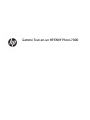 1
1
-
 2
2
-
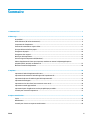 3
3
-
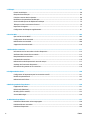 4
4
-
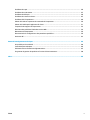 5
5
-
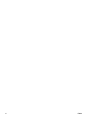 6
6
-
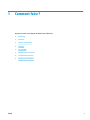 7
7
-
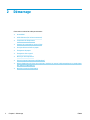 8
8
-
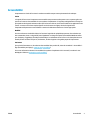 9
9
-
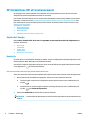 10
10
-
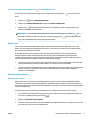 11
11
-
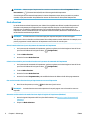 12
12
-
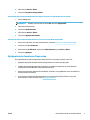 13
13
-
 14
14
-
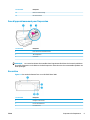 15
15
-
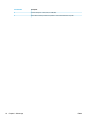 16
16
-
 17
17
-
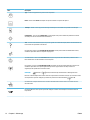 18
18
-
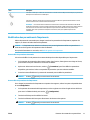 19
19
-
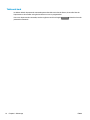 20
20
-
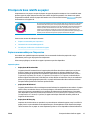 21
21
-
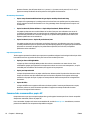 22
22
-
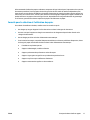 23
23
-
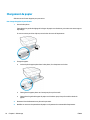 24
24
-
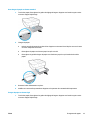 25
25
-
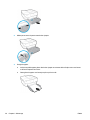 26
26
-
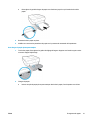 27
27
-
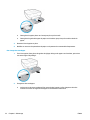 28
28
-
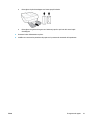 29
29
-
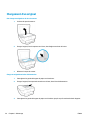 30
30
-
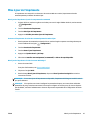 31
31
-
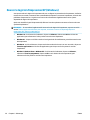 32
32
-
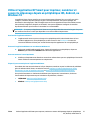 33
33
-
 34
34
-
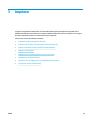 35
35
-
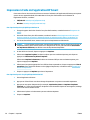 36
36
-
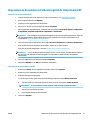 37
37
-
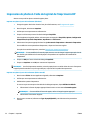 38
38
-
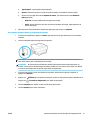 39
39
-
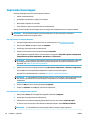 40
40
-
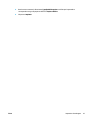 41
41
-
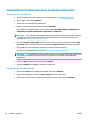 42
42
-
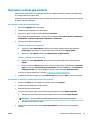 43
43
-
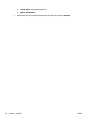 44
44
-
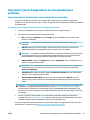 45
45
-
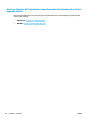 46
46
-
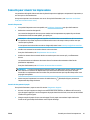 47
47
-
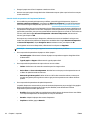 48
48
-
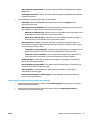 49
49
-
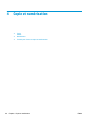 50
50
-
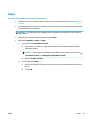 51
51
-
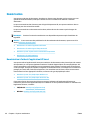 52
52
-
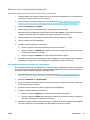 53
53
-
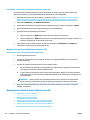 54
54
-
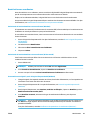 55
55
-
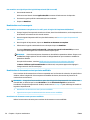 56
56
-
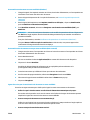 57
57
-
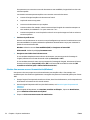 58
58
-
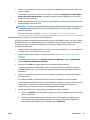 59
59
-
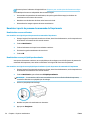 60
60
-
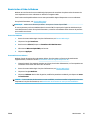 61
61
-
 62
62
-
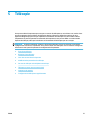 63
63
-
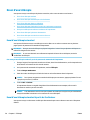 64
64
-
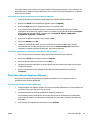 65
65
-
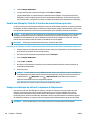 66
66
-
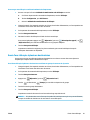 67
67
-
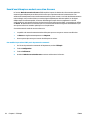 68
68
-
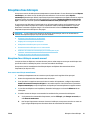 69
69
-
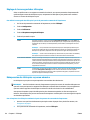 70
70
-
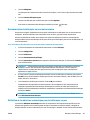 71
71
-
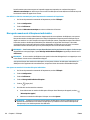 72
72
-
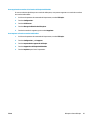 73
73
-
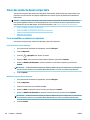 74
74
-
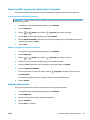 75
75
-
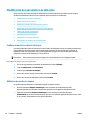 76
76
-
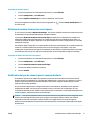 77
77
-
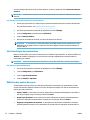 78
78
-
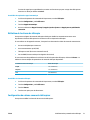 79
79
-
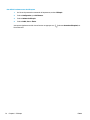 80
80
-
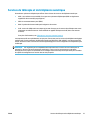 81
81
-
 82
82
-
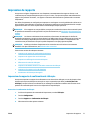 83
83
-
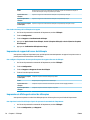 84
84
-
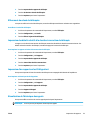 85
85
-
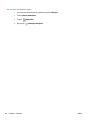 86
86
-
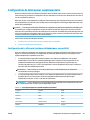 87
87
-
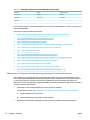 88
88
-
 89
89
-
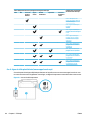 90
90
-
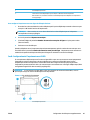 91
91
-
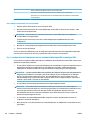 92
92
-
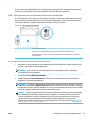 93
93
-
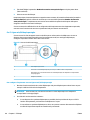 94
94
-
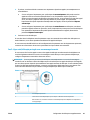 95
95
-
 96
96
-
 97
97
-
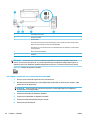 98
98
-
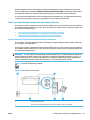 99
99
-
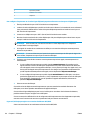 100
100
-
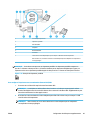 101
101
-
 102
102
-
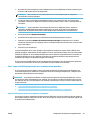 103
103
-
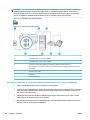 104
104
-
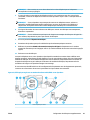 105
105
-
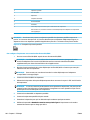 106
106
-
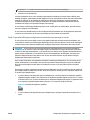 107
107
-
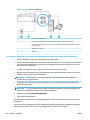 108
108
-
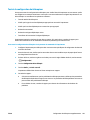 109
109
-
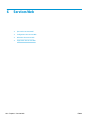 110
110
-
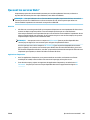 111
111
-
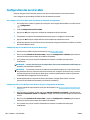 112
112
-
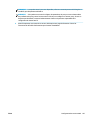 113
113
-
 114
114
-
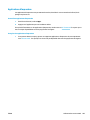 115
115
-
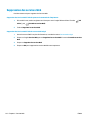 116
116
-
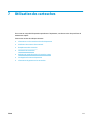 117
117
-
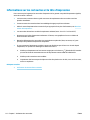 118
118
-
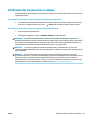 119
119
-
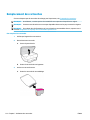 120
120
-
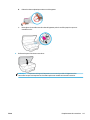 121
121
-
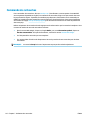 122
122
-
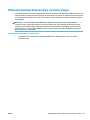 123
123
-
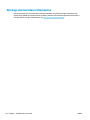 124
124
-
 125
125
-
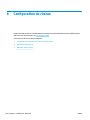 126
126
-
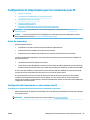 127
127
-
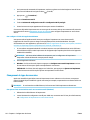 128
128
-
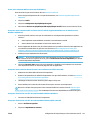 129
129
-
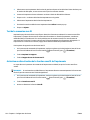 130
130
-
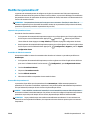 131
131
-
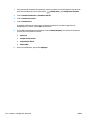 132
132
-
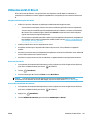 133
133
-
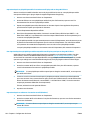 134
134
-
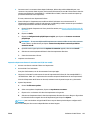 135
135
-
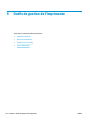 136
136
-
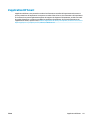 137
137
-
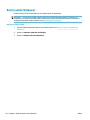 138
138
-
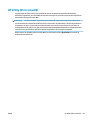 139
139
-
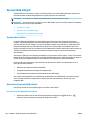 140
140
-
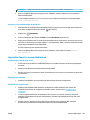 141
141
-
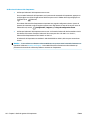 142
142
-
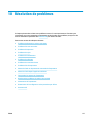 143
143
-
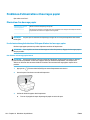 144
144
-
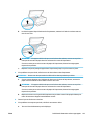 145
145
-
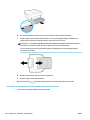 146
146
-
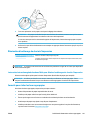 147
147
-
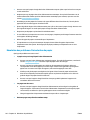 148
148
-
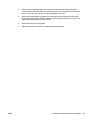 149
149
-
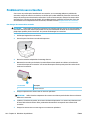 150
150
-
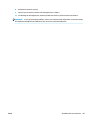 151
151
-
 152
152
-
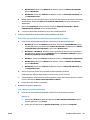 153
153
-
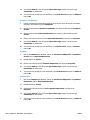 154
154
-
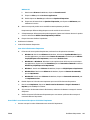 155
155
-
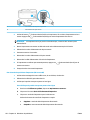 156
156
-
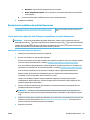 157
157
-
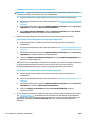 158
158
-
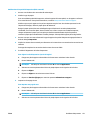 159
159
-
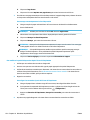 160
160
-
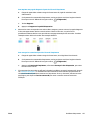 161
161
-
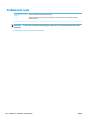 162
162
-
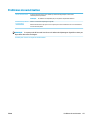 163
163
-
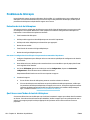 164
164
-
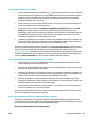 165
165
-
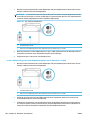 166
166
-
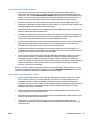 167
167
-
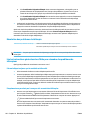 168
168
-
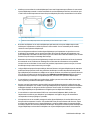 169
169
-
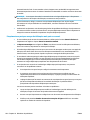 170
170
-
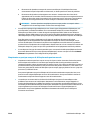 171
171
-
 172
172
-
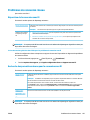 173
173
-
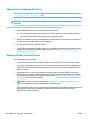 174
174
-
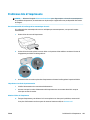 175
175
-
 176
176
-
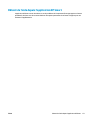 177
177
-
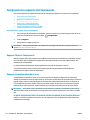 178
178
-
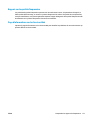 179
179
-
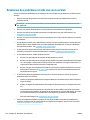 180
180
-
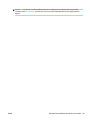 181
181
-
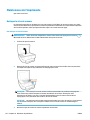 182
182
-
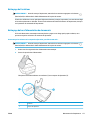 183
183
-
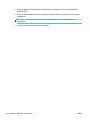 184
184
-
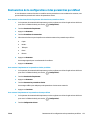 185
185
-
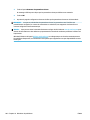 186
186
-
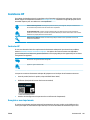 187
187
-
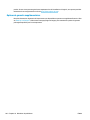 188
188
-
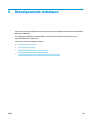 189
189
-
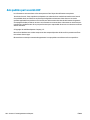 190
190
-
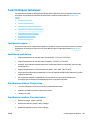 191
191
-
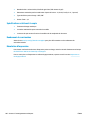 192
192
-
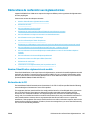 193
193
-
 194
194
-
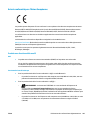 195
195
-
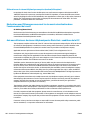 196
196
-
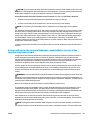 197
197
-
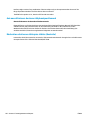 198
198
-
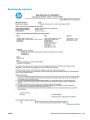 199
199
-
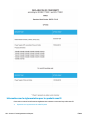 200
200
-
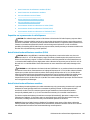 201
201
-
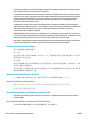 202
202
-
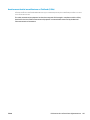 203
203
-
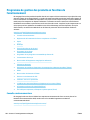 204
204
-
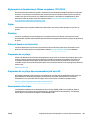 205
205
-
 206
206
-
 207
207
-
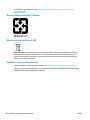 208
208
-
 209
209
-
 210
210
-
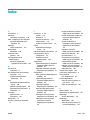 211
211
-
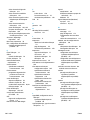 212
212
-
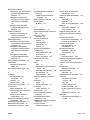 213
213
-
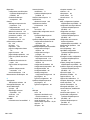 214
214
-
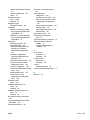 215
215
HP ENVY Photo 7820 All-in-One Printer Mode d'emploi
- Catégorie
- Imprimer
- Taper
- Mode d'emploi
Documents connexes
-
HP PAGEWIDE MFP 777Z Le manuel du propriétaire
-
HP ENVY Photo 7158 All-in-One Printer Mode d'emploi
-
HP ENVY Photo 6252 All-in-One Printer Le manuel du propriétaire
-
HP LaserJet M207-M212 Printer series Mode d'emploi
-
HP LaserJet M207e-M212e Printer series Mode d'emploi
-
HP OFFICEJET J4500/J4600 ALL-IN-ONE PRINTER Le manuel du propriétaire
-
HP OFFICEJET PRO 8615 Le manuel du propriétaire
-
HP Tango X Le manuel du propriétaire
-
HP ENVY 5542 Le manuel du propriétaire
-
HP DESK 3730 Â Le manuel du propriétaire